فهرست
په خپل میک کې د آی کلود عکسونو ته د لاسرسي لپاره ، په ورته ایپل ID کې لاسلیک وکړئ چې تاسو یې د خپل آی کلاډ لپاره کاروئ ، بیا خپل کتابتون په "سیسټم ترتیبات" کې ترکیب کړئ. یوځل چې تاسو د خپل میک راهیسې ، ستاسو د iCloud عکسونه به په اوتومات ډول تازه شي لکه څنګه چې تاسو یې اخلئ او نور عکسونه اضافه کړئ.
زه جان یم، د ماک ماهر او د 2019 MacBook Pro او iPhone 11 Pro Max مالک یم. زه د آی کلود عکسونه زما له آی فون څخه زما ماک ته ترکیب کوم او دا لارښود یې جوړ کړی ترڅو تاسو ته وښیې چې څنګه.
د آی کلود سره، تاسو کولی شئ په اسانۍ سره د خپلو ټولو ایپل وسیلو څخه عکسونه همغږي کړئ ترڅو ډاډ ترلاسه کړئ چې تاسو هر وخت ، هرچیرې په اسانۍ سره لاسرسی کولی شئ. دا لارښود په خپل ماک کې د iCloud عکسونو ترکیب کولو څرنګوالی په ګوته کوي ، نو د نورو زده کړې لپاره لوستلو ته دوام ورکړئ.
خپل د آی کلود عکس کتابتون تنظیم کړئ
تاسو اړتیا لرئ خپل حساب تنظیم کړئ ترڅو خپل عکسونه په اسانۍ سره ستاسو د iCloud عکس کتابتون سره همغږي کړئ. دا به ډاډ ترلاسه کړي چې ستاسو عکسونه په اسانۍ سره ستاسو په میک ، iOS وسیله یا ستاسو د حساب له لارې د انټرنیټ براوزر له لارې د لاسرسي وړ دي. دا مرحلې تعقیب کړئ:
د پیل کولو دمخه، ډاډ ترلاسه کړئ چې ستاسو ماک په ورته iCloud حساب (Apple ID) کې لاسلیک شوی چیرې چې تاسو خپل عکسونه ذخیره کوئ.
د مثال په توګه، زه کاروم زما آی فون زما د لومړنۍ کیمرې په توګه او ټول هغه عکسونه چې زه یې خپل iCloud ته اخلم ترکیب کوم. زه په خپل میک کې ورته iCloud حساب ته ننوتلی یم.
1 ګام : ډاډ ترلاسه کړئ چې ستاسو ماک تازه دی او د macOS وروستۍ نسخه چلوي. د ایپل مینو په خلاصولو او د "سیسټم غوره توبونه" (یا "سیسټم ترتیبات" غوره کولو سره تایید کړئ که تاسولري macOS Ventura) د ډراپ-ډاون مینو څخه.
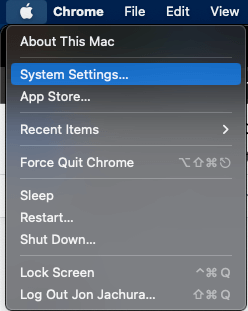
د کړکۍ په ښي خوا کې "عمومي" کلیک وکړئ، بیا "سافټویر تازه" غوره کړئ. که تازه معلومات شتون ولري، دا نصب کړئ.

مرحله 2 : یوځل چې ستاسو ماک تازه شي ، د "سیسټم غوره توبونه" یا "سیسټم ترتیبات" بیا خلاص کړئ.
مرحله 3 : د شته شبیانو څخه لاندې د "ایپل ID" سره خپل نوم کلیک وکړئ، بیا په "iCloud" کلیک وکړئ. کټګورۍ چې تاسو غواړئ خپل iCloud حساب سره همغږي کړئ.
5 ګام : د "عکسونو" تر څنګ بکس چیک کړئ ترڅو خپل د عکس کتابتون په اوتومات ډول همغږي کړئ.
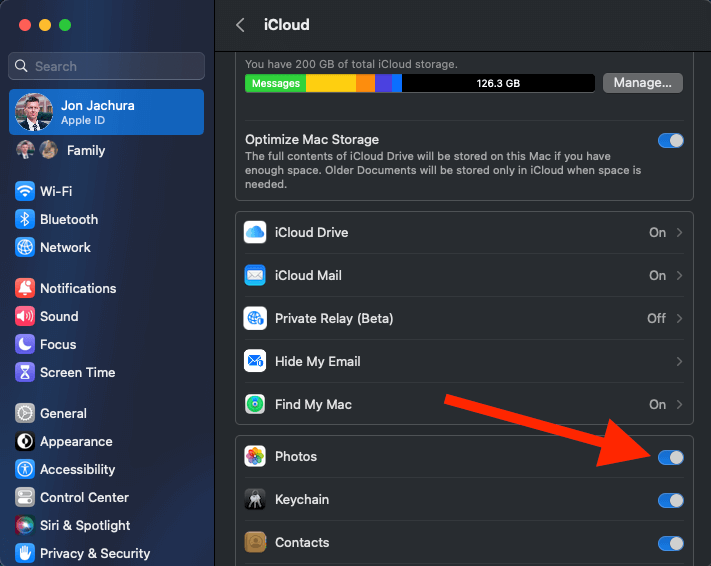
مرحله 6 : که تاسو غواړئ په خپل ماک کې د ډیسک ځای خوندي کړئ ، د "ذخیرې غوره کول" تر څنګ بکس چیک کړئ.
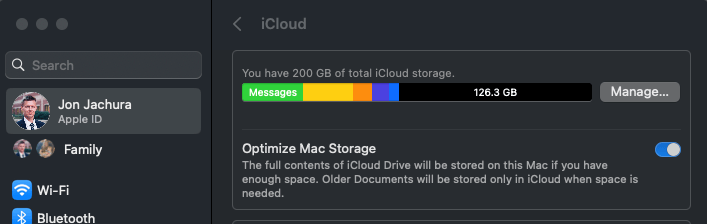
مرحله 7 : کله چې تاسو دا اختیار غوره کړئ، ستاسو ماک به ستاسو د معلوماتو یوه برخه بادل ته انتقال کړي تر هغه چې تاسو په خپل حساب کې ځای لرئ.
مرحله 8 : یوځل چې تاسو د "عکسونو" تر څنګ بکس چیک کړئ ، ستاسو ماک به ستاسو د عکس کتابتون د iCloud عکس کتابتون ته پورته کول پیل کړي. دا پروسه یو څه وخت نیسي که تاسو د عکسونو لوی ټولګه لرئ یا د انټرنیټ ورو سرعت لرئ.
د اپلوډ پروسې د درولو لپاره، په ساده ډول د عکسونو اپلیکیشن پرانیزئ، "عکسونه" کلیک وکړئ، بیا "لحې" غوره کړئ. د پاڼې لاندې ته سکرول کړئ، بیا د "وقف" تڼۍ کېکاږئ.
په خپل میک کې د آی کلود عکسونو ته لاسرسی ومومئ
یوځل چې تاسو خپل وسیله خپل آی کلود حساب سره همغږي کړئ ، تاسو کولی شئ په اسانۍ سره خپل میک ته لاسرسی ومومئ. د لیدلو لپارهدوی په منظم ډول، په ساده ډول په خپل ماک کې د عکسونو ایپ خلاص کړئ.
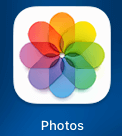
ستاسو ماک به په اوتومات ډول تازه شي کله چې تاسو خپل iCloud ته نوي عکسونه اضافه کړئ ، نو تر هغه چې تاسو اپلوډونه بند نه کړئ ، د ذخیره کولو کافي ځای ولرئ ، او د انټرنیټ اتصال ولرئ. سمدلاسه وروسته له دې چې تاسو په خپل آی فون کې نوي عکسونه واخلئ ، دوی به ستاسو د آی کلود حساب او ستاسو میک سره همغږي شي.
که تاسو اړتیا لرئ د ډیرو ذخیره کولو لپاره خپل iCloud حساب ته وده ورکړئ، دا مرحلې تعقیب کړئ:
مرحله 1 : د ایپل مینو پرانیزئ او د "سیسټم غوره توبونه" غوره کړئ ډراپ-ډاون مینو. "iCloud" کلیک وکړئ، بیا "مدیریت" غوره کړئ.

مرحله 2 : د خپل اوسني ذخیره کولو پلان لیدو یا لوړولو لپاره "د ذخیره کولو پلان بدل کړئ" یا "نور ذخیره واخلئ" باندې کلیک وکړئ .
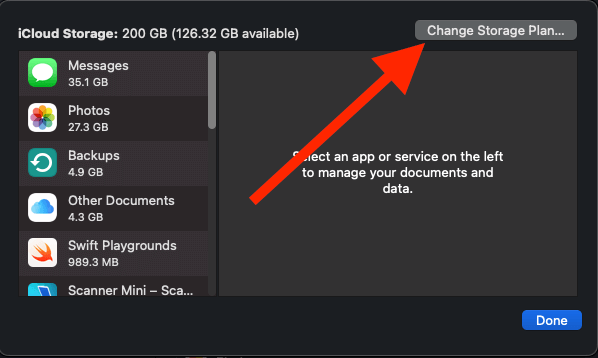
په بدیل سره، تاسو کولی شئ تل د ویب براوزر په کارولو سره په خپل میک کې خپل عکسونو ته لاسرسی ومومئ. د خپلو عکسونو اداره کولو او لاسرسي لپاره په "icloud.com" کې خپل iCloud حساب ته ننوځئ.
په اسانۍ سره له خپل ماک څخه عکسونه اداره کړئ
یوځل چې تاسو په خپل میک کې د iCloud عکس کتابتون فعال کړئ، تاسو ممکن اړتیا ولرئ خپل عکسونه اداره او تنظیم کړئ. تاسو کولی شئ د عکسونو ایپ او ستاسو د iCloud عکس کتابتون په کارولو سره له خپل میک څخه عکسونه حذف ، تنظیم او صادر کړئ.
که تاسو د iCloud وړیا 5 GB ذخیره کولو سره کار کوئ، ډاډه اوسئ چې پام وکړئ چې دا څومره ګړندی ډکیږي. پدې توګه ، تاسو کولی شئ ډاډ ترلاسه کړئ چې ستاسو قیمتي یادونه بیک اپ شوي ، او تاسو به یې له لاسه ورنکړئ که چیرې هغه وسیله ته یو څه پیښ شي چې تاسو یې نیولي وي.
FAQs
دلته ځینې نورې پوښتنې دي چې تاسو یې غواړئ د iCloud کارولو په اړه پوه شئ.
آیا iCloud وړیا دی؟
د ایپل کاروونکي کولی شي تر 5GB پورې وړیا ذخیره خوند واخلي. له هغې وروسته، تاسو اړتیا لرئ د اضافي ذخیره کولو لپاره پیسې ورکړئ. بیلابیل پلانونه شتون لري، او لږترلږه پالنونه د 50 GB لپاره هره میاشت $ 0.99 کې پیل کیږي او د پلان اندازې پراساس پورته کیږي.
ایا زه د ماک یا iOS وسیلې پرته iCloud عکسونو ته لاسرسی کولی شم؟
هو، تاسو کولی شئ پرته له ماک یا iOS وسیلې (iPhone, iPad, iPod, etc.) څخه خپل iCloud عکسونو ته لاسرسی ومومئ. په ساده ډول خپل عکسونو ته د لاسرسي لپاره براوزر وکاروئ او عکسونه ډاونلوډ یا ترتیب کړئ. ویب براوزر خلاص کړئ ، بیا د لټون بار کې "icloud.com" ټایپ کړئ. خپل آی کلود اکاونټ ته ننوځئ، بیا "عکسونه." کلیک وکړئ
پایله
که تاسو غواړئ په خپلو ټولو ایپل وسیلو کې د عکسونو بې برخې تجربه رامینځته کړئ یا په ساده ډول غواړئ په خپل میک کې عکسونو ته په اسانۍ سره لاسرسی ومومئ ، پروسه ساده ده. ټول هغه څه چې دا اخلي ستاسو د آی کلود حساب کې لاسلیک کول او ستاسو ماک ته عکسونه همغږي کول (یا دا مرحله پریږدئ او پرځای یې ویب براوزر وکاروئ) ، او تاسو کولی شئ په اسانۍ سره خپل عکسونو ته په خپل میک کې لاسرسی ومومئ.
ستاسو په میک کې د آی کلود عکسونو ته د لاسرسي لاره څه ده؟

